xshell 是一个强大的安全终端模拟软件,它支持SSH1,SSH2以及microsoft windows 平台的TELNET协议。xshell通过互联网到远程主机的安全连接。
xshell可以在windows界面下来访问远程终端不同系统下的服务器,从而比较好的达到远程控制终端的目的。
| 中文名称 | xshell | 应用平台 | Microsoft Windows |
| 外文名称 | xshell | 特色 | 安全、远程控制 |
| 软件类型 | 终端模拟软件 | ||
步骤一 打开xshell软件。双击桌面上xshell软件快捷图标,就可以打开软件,打开软件的主界面如下图所示。
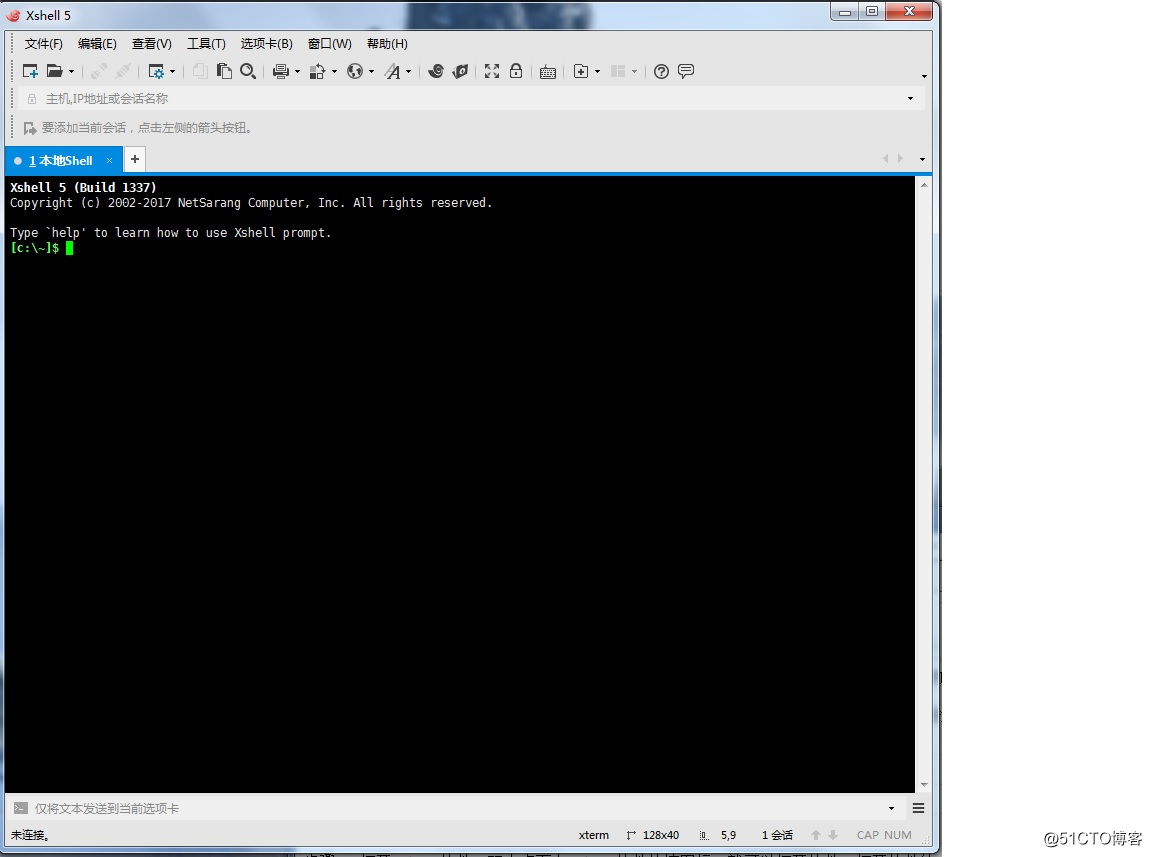
xshell的主界面
步骤二 打开xshell软件后,找到左上角的的“文件”菜单并单击,在弹出来一个下拉对话框,点击选择“新建”命令“Alt+n”
步骤三 在单击“新建”之后就会出现下面这样一个界面,“名称”根据自己的需求填写,“协议”就是默认的SSH,“主机”这一步最关键,一定要填写,否则无法连接登录,“端口号”默认是22 “说明”可以根据自己的需要进行填写 其他不用填写,填写之后先不要点确认,看下一步。
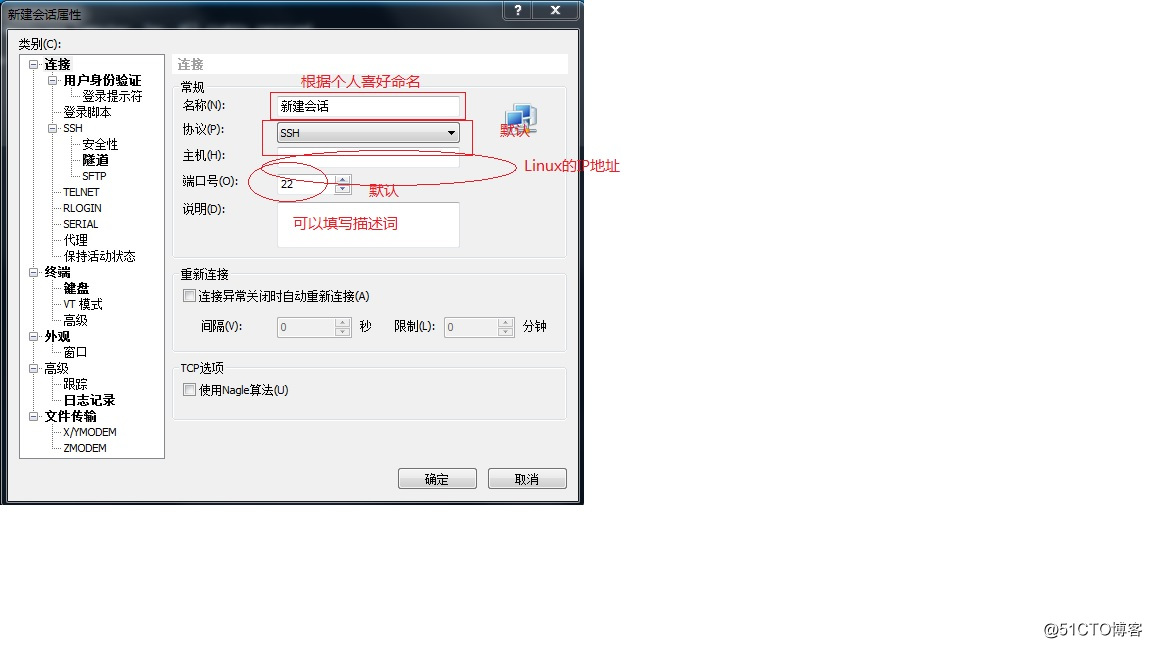
步骤三 找到连接选项选项栏中的,“用户身份验证”,点击,在点击之后会让你填写用户名和密码,其中“方法”默认“password”,用户名,填写你的FTP用户名,密码,密码填写你的FTP密码,填写完成点击确认。
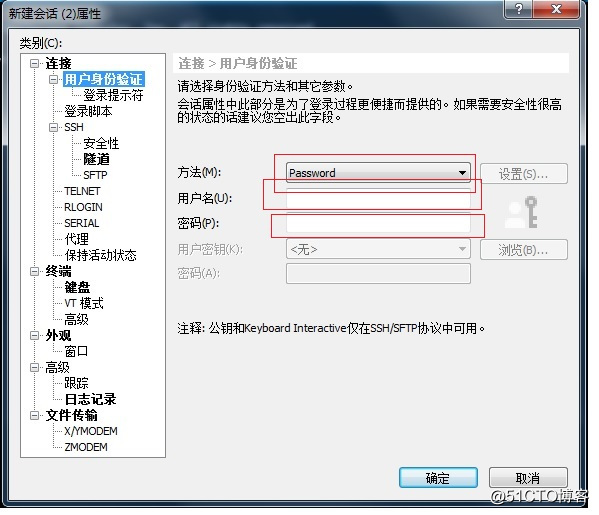
步骤四 在下拉框中找到 “终端”并点击“终端” 在转换中的编码选择uincode(UFT-8)
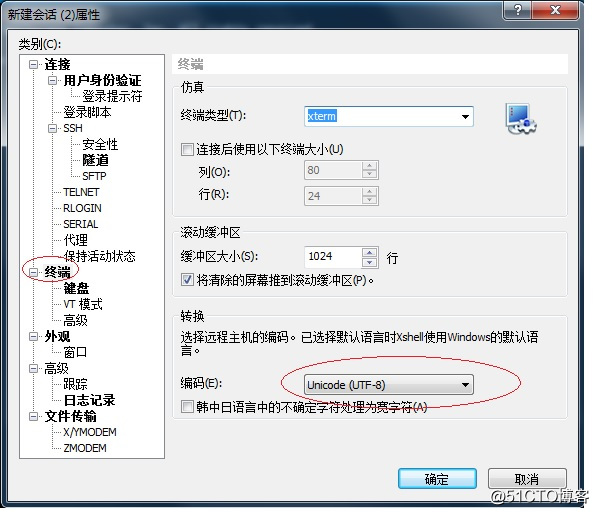
步骤五 登录刚才保存的账户,在左上角的“文件”菜单,在下拉菜单选项选择“打开”命令,会弹出对话框,根据需求选择,然后找你到你想登录的服务器,点击“连接”即可
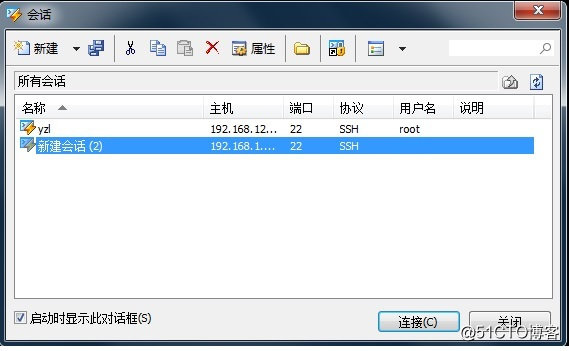
连接之后会出现如下界面[root@....~]# 就表示连接成功
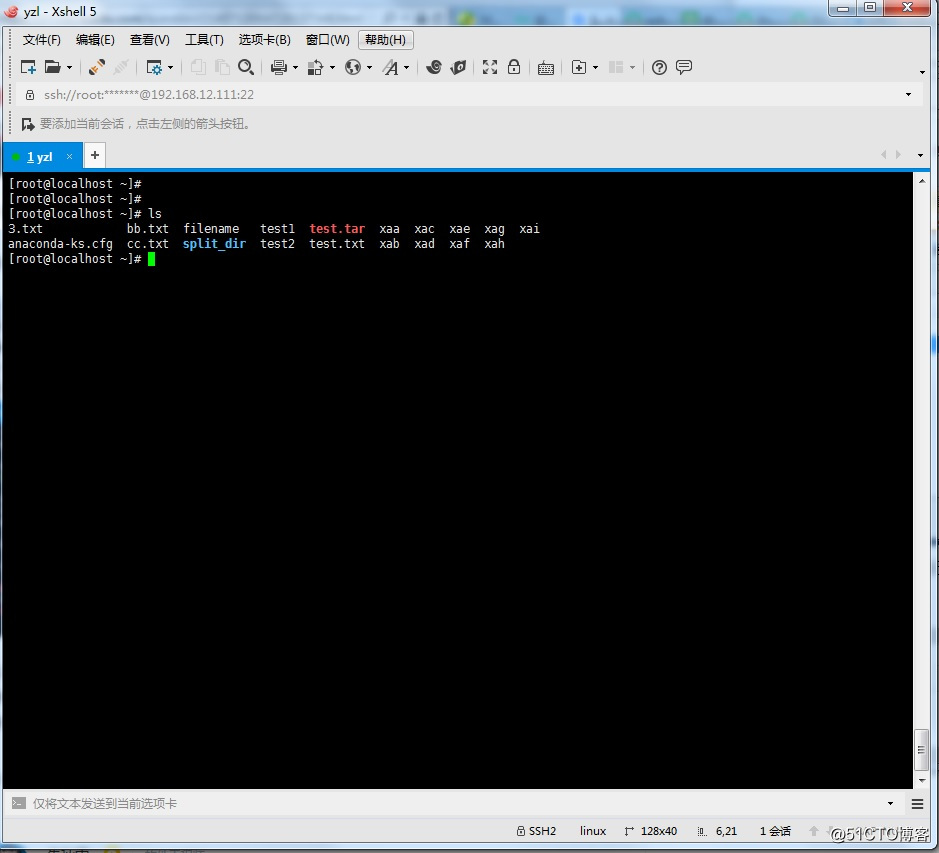
根据以上步骤,就可以连接Linux。在连接过程中一定要保证数据的安全,离开电脑或者不需要使用时候,将其退出,更安全的方法是每次登录都输入账户和密码
本文转自 yzllinux博客,原文链接: http://blog.51cto.com/12947851/2060677 如需转载请自行联系原作者







 本文介绍如何使用Xshell软件通过SSH协议实现远程连接Linux服务器。包括打开软件、新建连接、设置用户验证等步骤。
本文介绍如何使用Xshell软件通过SSH协议实现远程连接Linux服务器。包括打开软件、新建连接、设置用户验证等步骤。
















 1742
1742

 被折叠的 条评论
为什么被折叠?
被折叠的 条评论
为什么被折叠?








